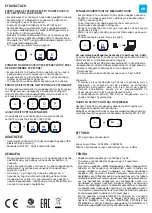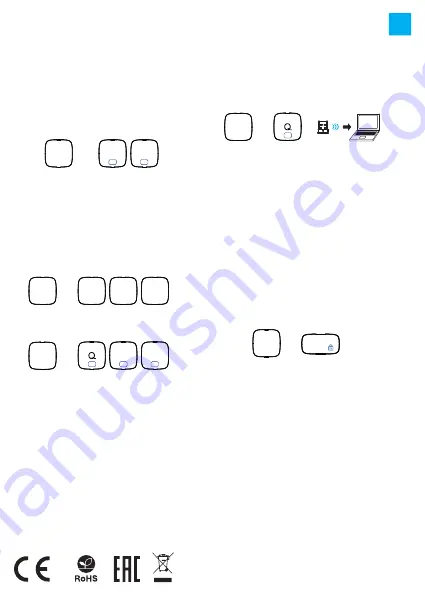
SICUREZZA
• Utilizzare secondo la destinazione d'uso prevista, l'uso
improprio può danneggiare il dispositivo.
• Riparazioni o smontaggi non autorizzati invalidano la
garanzia e possono danneggiare il prodotto.
• La cadute o gli urti del dispositivo potrebbero provocare
danneggiamenti, graffi o malfunzionamenti.
• Non utilizzare il dispositivo a basse e alte temperature, in
presenza di forti campi magnetici e in un ambiente umido o
polveroso.
INFORMAZIONI GENERALI
• Prodotto sicuro, conforme ai requisiti UE.
• Il prodotto è fabbricato in conformità con la norma europea
RoHS.
• L'uso del simbolo WEEE (bidone della spazzatura sbarrato)
significa che questo prodotto non può essere trattato come
rifiuto domestico. Il corretto smaltimento delle apparecchiature
di scarto consente di evitare rischi per la salute umana e
l'ambiente, derivanti dalla possibile presenza di sostanze,
miscele e componenti pericolosi nell'apparecchiatura, nonché da
stoccaggio e trattamento inappropriati di tali apparecchiature.
La raccolta selettiva consente inoltre il recupero dei materiali e
dei componenti da cui è stato prodotto il dispositivo. Per
informazioni dettagliate sul riciclaggio di questo prodotto,
contattare il rivenditore presso il quale è stato acquistato o
l'autorità locale.
• Con la presente, IMPAKT S.A. dichiara che il dispositivo
NKL-1995 è conforme ai requisiti essenziali e altre disposizioni
pertinenti delle Direttive 2014/53/EU, 2011/65/EU e
2015/863/EU. La dichiarazione di conformità CE completa è
disponibile su www.impakt.com.pl nella scheda del prodotto.
IT
ACCOPPIAMENTO DI UN NUOVO DISPOSITIVO CON
LA TASTIERA IN MODALITÀ BLUETOOTH
• Accenda il computer o un altro dispositivo compatibile.
• Accenda il Bluetooth nel dispositivo che desidera associare
alla tastiera.
• Tenga premuti i pulsanti FN + BT1/BT2 per 3 secondi per
selezionare la modalità Bluetooth.
• Il lampeggiamento rapido del diodo LED segnala l'ingresso
nella modalità di accoppiamento.
• Selezioni Natec Porifera dall'elenco sul suo dispositivo.
• Dopo l'accoppiamento, il diodo LED della tastiera si
accende. Per BT1 il LED si accende in verde, per BT2 in blu.
• La tastiera è pronta per l'uso.
COLLEGAMENTO DELLA TASTIERA CON UN
DISPOSITIVO PRECEDENTEMENTE ACCOPPIATO
• Accenda il Bluetooth sul dispositivo che ha precedentemente
accoppiato con la tastiera.
• Accenda la tastiera dall'ibernazione premendo un tasto qualsiasi.
• La tastiera si connetterà automaticamente con il dispositivo.
SELEZIONE MODALITÀ SISTEMA OPERATIVO
La tastiera consente di regolare le funzioni dei tasti per i
singoli sistemi operativi.
Prema FN + Win | iOS | Android | Mac per selezionare la
modalità del sistema operativo.
COLLEGAMENTO DELLA TASTIERA TRAMITE
UN RICEVITORE USB
• Accenda il suo computer o un altro dispositivo compatibile.
• Colleghi il ricevitore USB incluso ad una porta USB libera del
suo dispositivo.
• Il sistema operativo installerà automaticamente i driver
necessari.
• Prema i pulsanti FN + 2.4G per passare alla modalità di
connessione 2.4 GHz.
• Dopo l'accoppiamento, il LED si accende in rosso.
• La tastiera è pronta per l'uso.
Intervallo di frequenza: 2402 Mhz – 2480 Mhz
Potenza massima in radiofrequenza trasmessa: -4 dBm
GARANZIA
• 2 anni di garanzia del produttore
REQUISITI
• Dispositivo compatibile con PC o USB
• Bluetooth 4.0 o superiore
• Windows® 7/8/10/11, Linux, Android, iOS, Mac
Nota:
• Il dispositivo è dotato di una tecnologia intelligente per la
gestione dell'energia e entrerà in modalità di ibernazione dopo
alcuni minuti di inutilizzo. Prema qualsiasi pulsante per
accendere la tastiera dalla modalità di ibernazione.
• Il lampeggiamento dell'indicatore LED la informerà del livello
basso della batteria.
Risoluzione dei problemi di connessione in modalità 2.4 Ghz
Se ha problemi a collegare la tastiera al ricevitore USB, esegua la
procedura di accoppiamento.
• Scollegare il ricevitore USB e spegnere la tastiera.
• Ricollegare il ricevitore USB e accendere la tastiera.
• Tenga premuti i pulsanti Esc + Q per circa 3 secondi.
• La tastiera si accoppierà automaticamente con il ricevitore USB.
INSTALLAZIONE
Fn
+
I
O
P
IOS
Mac
Win | Android
CAMBIO DI MODALITÀ DI CONNESSIONE
Per cambiare la modalità di connessione appropriata,
prema i tasti FN + BT1 | BT2 | 2.4G.
Fn
+
2.4G
W
BT1
E
BT2
TASTI FUNZIONE E MULTIMEDIALI
Premi FN + ESC per cambiare in modo permanente la modalità dei
tasti della funzione e multimediali.
Il cambio della modalità dei tasti della funzione e multimediali
solo per una volta può essere effettuato premendo FN + F1-F12.
Fn
+
Esc
Fn
+
2.4G
Fn
W
BT1
E
BT2
+
Summary of Contents for PORIFERA
Page 1: ...PORIFERA User Manual ...